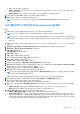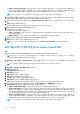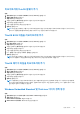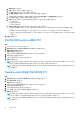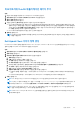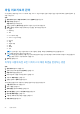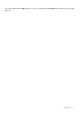Administrator Guide
Table Of Contents
- Dell Wyse Management Suite 버전 3.3 관리자 가이드
- 목차
- Wyse Management Suite 소개
- Wyse Management Suite 시작하기
- Wyse Device Agent 설치 또는 업그레이드
- Ubuntu 디바이스에 DCA-Enabler 설치 또는 업그레이드
- Wyse Management Suite를 사용하여 새 디바이스 등록 및 구성
- Wyse Management Suite를 사용하여 새 Windows Embedded Standard 디바이스 등록 및 구성
- Wyse Management Suite를 사용하여 새 ThinOS 8.x 디바이스 등록 및 구성
- Wyse Management Suite를 사용하여 새 ThinOS 9.x 디바이스 등록 및 구성
- Wyse Management Suite를 사용하여 새 Linux 또는 ThinLinux 디바이스 등록 및 구성
- Wyse Management Suite를 사용하여 새 Wyse 소프트웨어 씬 클라이언트 등록 및 구성
- Wyse Management Suite를 사용한 Dell Hybrid Client 등록 및 구성
- Wyse Management Suite를 사용한 Dell Generic Client 등록 및 구성
- Wyse Management Suite 대시보드
- 그룹 및 구성 관리
- 관리되지 않는 그룹 편집
- 기본 디바이스 정책 그룹 생성
- 사용자 정책 그룹 생성
- 전역 수준 정책 구성
- 사용자 정책 그룹 가져오기
- 그룹 제거
- 디바이스 수준 정책 구성
- 그룹 정책 내보내기
- 그룹 정책 가져오기
- ThinOS 정책 설정 편집
- ThinOS 9.x 정책 설정 편집
- Windows Embedded Standard 정책 설정 편집
- Linux 정책 설정 편집
- ThinLinux 정책 설정 편집
- Wyse 소프트웨어 씬 클라이언트 정책 설정 편집
- 클라우드 연결 정책 설정 편집
- Dell Hybrid Client 정책 설정 편집
- Dell Generic Client 정책 설정 편집
- 대량 디바이스 예외 파일 생성 및 가져오기
- 디바이스 관리
- Wyse Management Suite에 디바이스를 등록하는 방법
- Dell Hybrid Client 수동 등록
- 수동 검색 방법을 사용하여 Dell Generic Client 등록
- 수동 검색 방법을 사용하여 Dell Hybrid Client 등록
- Wyse Device Agent를 사용하여 ThinOS 디바이스 등록
- Wyse Device Agent를 사용하여 Wyse Management Suite에 Windows Embedded Standard 씬 클라이언트 등록
- Wyse Device Agent를 사용하여 Wyse Management Suite에 Wyse 소프트웨어 씬 클라이언트 등록
- Wyse Device Agent를 사용하여 ThinLinux 씬 클라이언트 등록
- FTP INI 메서드를 사용하여 ThinOS 디바이스 등록
- FTP INI 메서드를 사용하여 ThinLinux 버전 2.0 디바이스 등록
- FTP INI 메서드를 사용하여 ThinLinux 버전 1.0 디바이스 등록
- DHCP 옵션 태그를 사용하여 디바이스 등록
- DNS SRV 레코드를 사용하여 디바이스 등록
- 필터를 사용하여 디바이스 검색
- 디바이스 페이지에서 필터 저장
- 디바이스 상태 쿼리
- 디바이스 잠금
- 디바이스 재시작
- 디바이스 등록 취소
- 등록 유효성 검사
- 디바이스를 출고 시 기본 설정으로 재설정
- 디바이스 페이지에서 그룹 할당 변경
- 디바이스로 메시지 전송
- Wake On LAN 명령
- 디바이스 세부 정보 보기
- 디스플레이 매개변수 보기
- 가상 NIC 세부 정보 보기
- BIOS 세부 정보 보기
- 디바이스 요약 관리
- 시스템 정보 보기
- 디바이스 이벤트 보기
- 설치된 애플리케이션 보기
- 씬 클라이언트 이름 바꾸기
- 원격 섀도 연결 활성화
- Dell Hybrid Client 디바이스에 대한 원격 섀도 연결 구성
- 디바이스 종료
- 디바이스 태그 지정
- 디바이스 규정 준수 상태
- Windows Embedded Standard 또는 ThinLinux 이미지 가져오기
- 로그 파일 요청
- 디바이스 문제 해결
- Dell Hybrid Client를 이미지로 다시 설치
- Dell Generic Client를 하이브리드 클라이언트로 변환
- Dell Hybrid Client용 구성 사용자 인터페이스 패키지 가져오기
- Dell Hybrid Client를 출고 시 설정으로 재설정
- 디바이스의 대량 그룹 변경
- Wyse Management Suite에 디바이스를 등록하는 방법
- 앱 및 데이터
- 애플리케이션 정책
- 씬 클라이언트 애플리케이션 인벤토리 구성
- Wyse 소프트웨어 씬 클라이언트 애플리케이션 인벤토리 구성
- 표준 애플리케이션 정책을 생성하여 씬 클라이언트에 배포
- 표준 애플리케이션 정책을 생성하여 Wyse 소프트웨어 씬 클라이언트에 배포
- 표준 애플리케이션 정책을 사용하여 Citrix StoreFront에 대해 SSO(Single Sign-on) 활성화
- 고급 애플리케이션 정책을 생성하여 씬 클라이언트에 배포
- 고급 애플리케이션 정책을 생성하여 Wyse 소프트웨어 씬 클라이언트에 배포
- 표준 애플리케이션 정책 생성 및 Dell Hybrid Client에 배포
- 고급 애플리케이션 정책 생성 및 Dell Hybrid Client에 배포
- 표준 애플리케이션 정책 생성 및 Dell Generic Client에 배포
- 고급 애플리케이션 정책 생성 및 Dell Generic Client에 배포
- 이미지 정책
- 파일 리포지토리 관리
- 애플리케이션 정책
- 규칙 관리
- 작업 관리
- 이벤트 관리
- 사용자 관리
- 포털 관리
- Dell Wyse 5070 디바이스 및 Dell Ubuntu Generic Client를 Dell Hybrid Client로 변환
- 보안 구성
- Teradici 디바이스 관리
- 라이선스 구독 관리
- Firmware upgrade
- 원격 리포지토리
- Windows Embedded Standard WDA 및 Dell Hybrid Client DCA에 대한 프록시 지원
- 디바이스 문제 해결
- FAQ(자주하는 질문)
● 즉시 - 서버가 작업을 즉시 실행합니다.
● 디바이스 시간대에서 - 서버가 각 디바이스 시간대에 대해 하나의 작업을 생성하고 디바이스 시간대의 선택한 날짜 또는 시간
으로 작업을 예약합니다.
● 선택한 시간대에서 - 서버가 지정된 시간대의 날짜 또는 시간에 실행할 하나의 작업을 생성합니다.
18. 작업을 생성하려면 미리 보기를 클릭하면 다음 페이지에 일정이 표시됩니다.
19. 작업 페이지로 이동하여 작업의 상태를 확인할 수 있습니다.
노트: Dell Hybrid Client 버전 1.1을 1.5로 업그레이드하기 전에 DHCImageupgardeAddon 패키지를 푸시해야 합니다.
고급 애플리케이션 정책 생성 및 Dell Hybrid Client에 배포
단계
1. 애플리케이션 및 설치 스크립트를 복사하여(필요한 경우) 씬 클라이언트에 배포합니다.
노트: Dell Hybrid Client에서는 Dell에서 서명한 애플리케이션 및 스크립트만 배포하고 설치할 수 있습니다.
노트: 운영자는 Dell Hybrid Client 번들 및 패키지를 운영자 계정에서 업로드할 수 있습니다. 운영자가 패키지 및 파일을 업로
드하면 모든 테넌트에서 볼 수 있습니다. 테넌트는 파일을 삭제하거나 수정할 수 없습니다. 운영자는 ISO 파일을 업로드할 수
없습니다.
2. 애플리케이션 및 설치 스크립트를 로컬 리포지토리 또는 Wyse Management Suite 리포지토리의 hybridClientApps 폴더에 저
장합니다.
3. 앱 및 데이터 > 앱 인벤토리 > 하이브리드 클라이언트로 이동하여 애플리케이션이 등록되어 있는지 확인합니다.
4. 앱 및 데이터 > 앱 정책 > 하이브리드 클라이언트로 이동합니다.
5. 고급 정책 추가를 클릭합니다.
고급 앱 정책 추가 페이지가 표시됩니다.
6. 정책 이름을 입력합니다.
7. 그룹 드롭다운 목록에서 그룹을 선택합니다.
8. 하위 그룹에 정책을 적용하려면 하위 그룹 확인란을 선택합니다.
9. 작업 드롭다운 목록에서 작업을 선택합니다.
10. OS 유형 드롭다운 목록에서 운영 체제를 선택합니다.
11. 애플리케이션을 필터링하려면 확장자를 기준으로 파일 필터링 확인란을 선택합니다.
12. 앱 추가를 클릭하고 앱에서 하나 이상의 애플리케이션을 선택합니다. 각 애플리케이션에 대해 사전 설치, 사후 설치 및 설치 매개
변수에서 사전 및 사후 설치 스크립트를 선택할 수 있습니다.
13. 애플리케이션을 설치한 후 시스템을 재부팅하려면 재부팅을 선택합니다.
14. 앱 추가를 클릭하고 단계를 반복하여 여러 애플리케이션을 추가합니다.
노트: 처음 장애 발생 시 애플리케이션 정책을 중지하려면 앱 종속성 활성화를 선택합니다. 이 옵션을 선택하지 않으면 애플
리케이션 장애가 정책 실행에 영향을 미칩니다.
애플리케이션 파일을 여러 리포지토리에서 사용할 수 있는 경우 리포지토리 수가 파일 이름 옆에 표시됩니다.
15. 이 정책을 특정 운영 체제 또는 플랫폼에 배포하려면 OS 하위 유형 필터 또는 플랫폼 필터를 선택합니다.
16. 메시지 대화 상자를 클라이언트에 표시할 시간(분)을 지정합니다.
설치를 시작하기 전에 작업을 저장할 시간을 알려 주는 클라이언트의 메시지입니다.
17. 정책 실행 시 지연을 허용하려면 정책 실행 지연 허용 확인란을 선택합니다. 이 옵션을 선택하면 다음 드롭다운 메뉴가 활성화됩
니다.
● 지연할 수 있는 최대 시간 드롭다운 목록에서 정책 실행을 지연할 수 있는 최대 시간(1~24시간)을 선택합니다.
● 최대 지연 드롭다운 목록에서 정책 실행을 지연할 수 있는 횟수(1~3회)를 선택합니다.
18. 자동으로 정책 적용 드롭다운 목록에서 다음 옵션 중 하나를 선택합니다.
● 자동으로 정책을 적용하지 않음 - 이 옵션은 디바이스에 자동으로 정책을 적용하지 않습니다.
● 새 디바이스에 정책 적용 - 이 옵션은 선택한 그룹에 속하는 등록된 디바이스 또는 선택한 그룹으로 이동하는 디바이스에 정
책을 자동으로 적용합니다. 이 옵션을 선택하면 그룹에 등록된 모든 새 디바이스에 정책이 적용됩니다. 그룹에 있는 기존 디바
이스에서 작업을 실행하려면 정책을 예약해야 합니다. 정책을 예약하면 작업 상태에 그룹에 이미 있는 디바이스 수가 표시됩
니다. 등록되어 새로 추가된 디바이스 개수의 작업 상태는 표시되지 않습니다.
앱 및 데이터 81